u盘制作启动盘工具软件-u盘制作启动盘工具重装
发布时间:2025-08-27 10:40:43
u盘制作启动盘工具软件,小编更加喜欢使用电脑店,因为它的整体技术十分稳定成熟。市面上确实有不少制作启动盘的软件,有的打着“极简操作”的旗号,有的强调“速度快、占用小”,但真正用过几次你就会发现,经不起考验。相比之下,电脑店的启动盘制作工具经过长期迭代和优化,兼容性更强,对各类电脑型号和不同系统版本的支持度也更高。下面就来看看电脑店u盘制作启动盘工具重装。

一、u盘装系统所需工具
1、u盘介质: 8GB或以上容量的空白u盘
2、系统版本:win10专业版
3、装机工具:电脑店u盘启动盘制作工具(点击链接下载)
二、u盘装系统准备工作
1、准备一个容量不小于8GB的u盘,因为u盘启动盘制作过程会占用一部分空间。另外需要注意,制作的时候u盘会被格式化,大家要注意数据的备份或转移了。
2、在u盘中放一个Letter Assigner,这是用于处理部分兼容性问题的工具。
3、下载免费版的正版系统镜像,建议大家在msdn网站下载更简单些,操作如图所示:
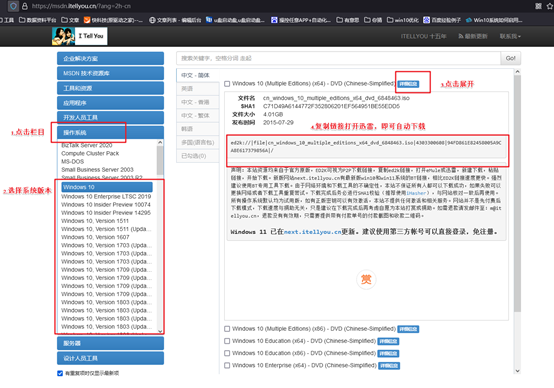
三、u盘装系统教程
1、如何制作电脑店u盘启动盘
a. 进入电脑店的官网,点击【下载中心】-【立即下载】,下载电脑店制作工具,下载前切记关闭防火墙和杀毒软件!
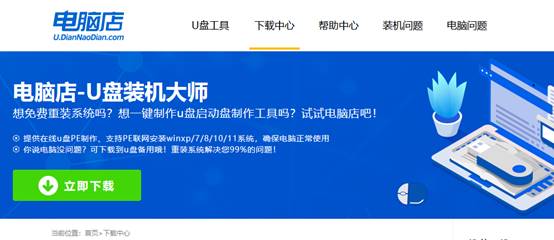
b.如图所示,打开电脑店u盘启动盘制作工具,将u盘插入电脑当中,软件会自动识别到u盘的信息。默认其他设置,直接点击【全新制作】。
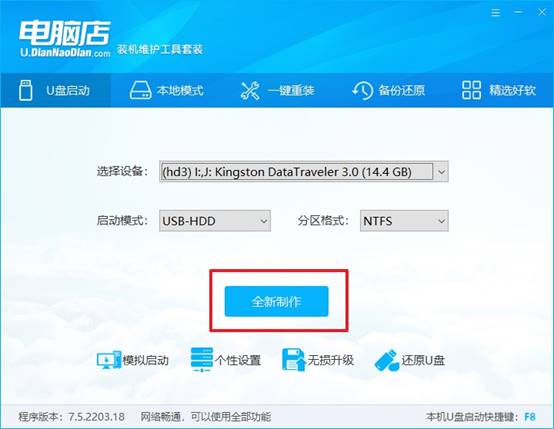
c.另外,如果你是想重装系统,那么需要自行下载好Windows镜像,保存在u盘启动盘根目录下。
2、设置u盘为开机首选
a. 打开电脑店官网首页选择电脑类型和品牌查询u盘启动盘快捷键,重启电脑后按下该键,进入启动设置界面。
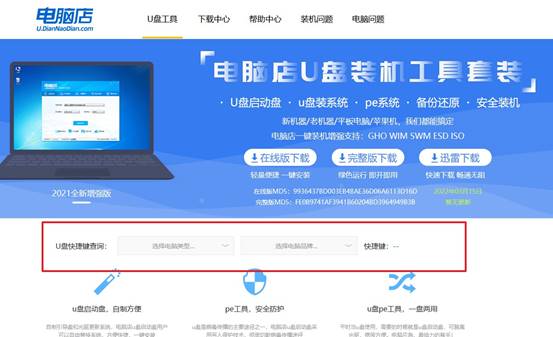
b. 弹出快速启动选项的窗口,我们选择u盘进入即可。
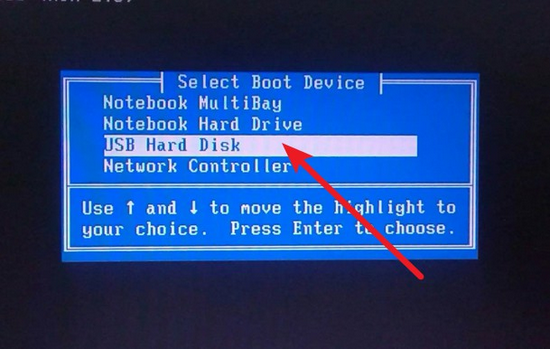
c. 接着电脑会自动重启,进入到电脑店winpe主菜单,选择第一个选项回车即可。
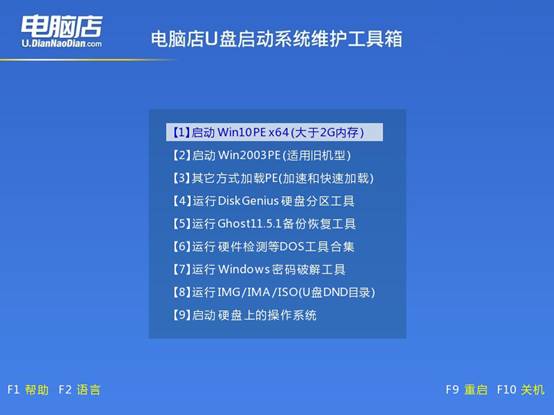
3、使用u盘装系统
a. 进入电脑店winpe,在桌面打开装机软件,如下图所示:
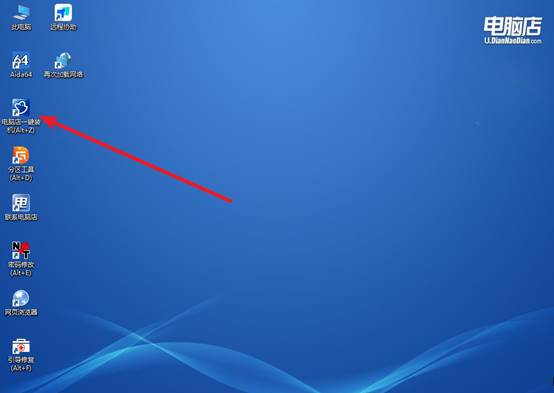
b. 如下图所示,按照提示操作,最后点击【执行】。
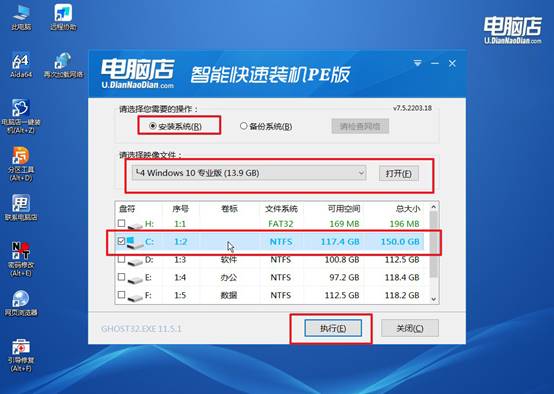
c. 之后,在一键还原窗口中默认已勾选的选项,点击【是】,接下来等待系统的安装。
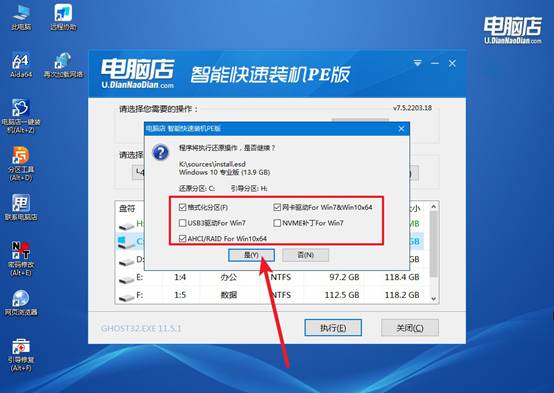
四、u盘装系统相关内容
电脑无法开机进入系统的问题如何解决?
1. 检查硬件连接
断电后打开机箱,检查内存条、硬盘、显卡等是否松动。尝试重新插拔内存条或换插槽。如果是笔记本,确认电源适配器和电池正常。
适用场景:电脑开机有反应,但黑屏或显示“无操作系统”。
2. 使用安全模式启动
开机时连续按 F8(或部分品牌是 Shift + F8 / F11 / ESC),进入启动菜单。选择 安全模式 或 带网络的安全模式。进入后卸载最近安装的软件、更新或驱动,或运行杀毒软件扫描。
适用场景:系统能部分启动,但频繁蓝屏或死机。
3. 使用U盘重装系统
准备一个可启动U盘(如电脑店工具制作),设置BIOS从U盘启动,按提示备份重要数据后重装系统。
适用场景:系统文件严重损坏、无法修复时。
现在,你学会u盘制作启动盘工具重装了吧。很多人初次接触启动盘制作,最大的顾虑就是“操作会不会太复杂”。但是,不管是常见的Win10、Win11,还是一些老版本系统,电脑店u盘启动盘都能轻松应对,这就是为什么它能成为很多用户首选的原因,操作简单易学。
